La capa de personalización de MIUI o de HyperOS que viene instalada en nuestros dispositivos Xiaomi, Redmi o POCO trae consigo una cantidad de opciones muy amplia de cara a poder hacer del uso de nuestro dispositivo algo más sencillo en nuestro día a día. Buen ejemplo de ello son las capturas de pantalla, las cuales pueden llevarse a cabo de varias formas diferentes.
Existen hasta tres tipos de capturas de pantalla y varias formas de poder realizarlas con nuestro dispositivo. En este post repasamos cuáles son todas ellas para que no tengas dudas a la hora de obtener el resultado que deseas para tus capturas.
Cómo realizar una captura de pantalla en tu teléfono Xiaomi
El primero de los métodos que os vamos a explicar es la captura de pantalla tradicional, es decir, una fotografía exacta de lo que estamos viendo en ese momento en la interfaz del sistema. Para ello, existen hasta cuatro métodos diferentes que vais a poder utilizar:
- Pulsar simultáneamente los botones de bajar volumen y encendido y apagado
- Deslizar tres dedos hacia abajo en la interfaz
- Realizar un doble toque con nuestros nudillos en la pantalla
- Realizar la captura desde el panel de notificaciones
Por defecto, MIUI llega configurado únicamente para poder realizar nuestras capturas pulsando simultáneamente los botones de bajar volumen y encendido y apagado del dispositivo además de realizar la captura desde la barra de notificaciones con su icono correspondiente, no tendremos que configurar nada.
Pero, para los dos métodos restantes sí que tendremos que configurarlo de la siguiente forma:
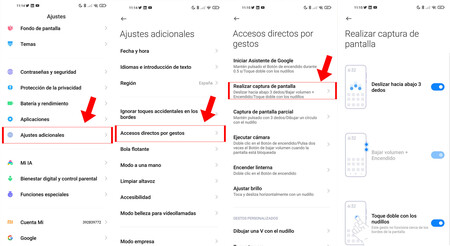
- Accede a los ajustes de tu teléfono Xiaomi, Redmi o POCO
- Pulsa sobre "Ajustes adicionales"
- Una vez dentro, selecciona el apartado de "Accesos directos por gestos"
- Entra en la opción de "Realizar captura de pantalla"
- Activa las opciones de "Deslizar hacia abajo 3 dedos" y "Toque doble con los nudillos"
Cómo realizar una captura de pantalla larga en tu teléfono Xiaomi
Otra de las funciones interesantes a la hora de realizar capturas de pantallas con nuestro teléfono es la de poder realizar capturas largas. Con ello, el sistema nos permite capturar todo el scroll de una página web o incluso todo el contenido de los ajustes de nuestro teléfono, algo tremendamente útil si necesitamos mostrar una cantidad de contenido extra a lo que ya de por sí vemos en nuestra pantalla.
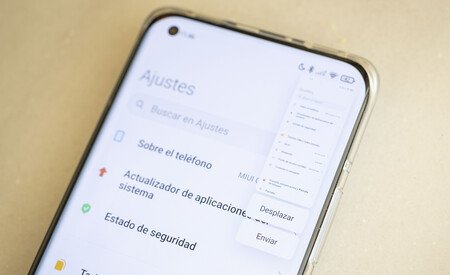
Para ello, únicamente tendremos que realizar una captura de pantalla tradicional pero, en el momento que la llevemos a cabo, tendremos que seleccionar en la parte superior derecha de nuestra pantalla la opción de "Desplazar". Con ello, el sistema realizará una animación de la captura completa que podremos pausar en el momento que queramos.
Cómo realizar una captura de pantalla con tu teléfono Xiaomi de una zona específica
Por último, el tercero de los modos que vamos a poder utilizar para realizar nuestras capturas será el de hacer capturas parciales de una específica de la pantalla de nuestro dispositivo. Por defecto, MIUI no llega con esta opción activada, por lo que tendremos que configurarlo nosotros mismos manualmente de la siguiente forma:
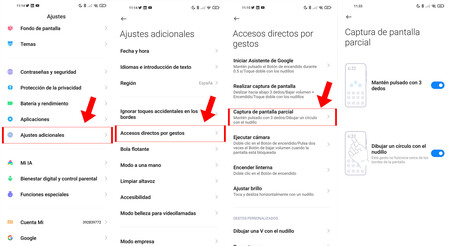
- Accede a los ajustes de tu teléfono Xiaomi, Redmi o POCO
- Pulsa sobre "Ajustes adicionales"
- Una vez dentro, selecciona el apartado de "Accesos directos por gestos"
- Entra en la opción de "Captura de pantalla parcial"
- Activa las opciones de "Mantén pulsado con 3 dedos" y "Dibujar un círculo con el nudillo"

Gracias a ello, el sistema nos permitirá dibujar con precisión en qué zona específica podremos hacer nuestra captura, algo muy interesante de cara a no tener que editar posteriormente la imagen resultante de una captura completa para seleccionar esa parte que nos interesa.
Nota: este artículo se publicó originalmente en octubre de 2021 y ha sido revisado y actualizado en abril de 2024.
En Mundo Xiaomi | GCam para tu Xiaomi: cómo descargarla e instalarla fácilmente y en pocos pasos





